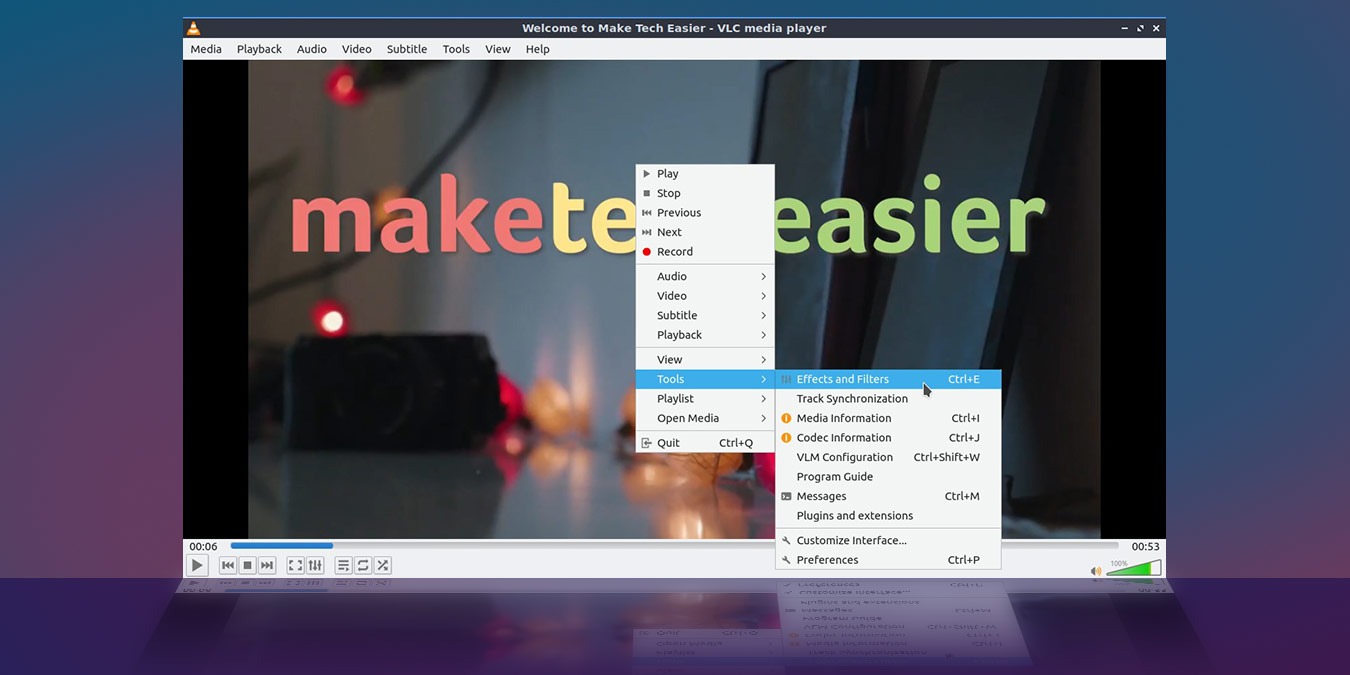
Bạn có thể nghĩ rằng màu sắc là một chút trên YouTube video. Hoặc bạn có thể bị suy giảm thị lực, giống như bạn thật sự và nghĩ rằng mọi video đều mờ, giống như nếu màn hình của bạn được phủ Vaseline. VLC ở đây để giúp đỡ.
Có vô số hướng dẫn giải thích cách bạn có thể điều chỉnh video của mình để cải thiện vẻ ngoài của chúng, nhưng cuối cùng chúng đều yêu cầu giải nén hoặc chuyển mã các tệp của bạn. Đây là một quy trình có thể mất từ năm phút đến năm giờ, tùy thuộc vào nội dung và khả năng PC của bạn. Tại sao phải dành quá nhiều thời gian, công sức, tài nguyên PC và điện nếu tất cả những gì bạn muốn là xem video, nhưng được nâng cấp với độ tương phản tốt hơn và có thể chi tiết rõ ràng hơn?
Đọc tiếp để xem làm thế nào bạn có thể áp dụng các hiệu ứng và bộ lọc VLC trong thời gian thực, khi video phát, cho mục đích đó.
Hiệu ứng và bộ lọc
Mặc dù nó có thể được sử dụng như một công cụ chỉnh sửa, VLC trước hết là một trình phát đa phương tiện. Do đó, các hiệu ứng và bộ lọc nó hoạt động chủ yếu trong thời gian thực.
Điều này có nghĩa là bạn không phải xử lý trước một video nhưng có thể kích hoạt và sửa đổi nó khi nó phát trên màn hình của bạn để điều chỉnh nó theo ý thích của bạn.
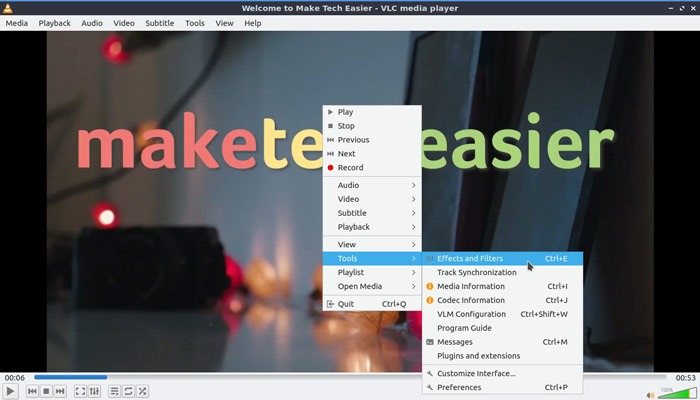
Để truy cập các hiệu ứng và bộ lọc, với video đang phát (hoặc bị tạm dừng), nhấp chuột phải vào nó và chọn Công cụ – -> Hiệu ứng và Bộ lọc, tựa hoặc nhấn Ctrl + E trên bàn phím của bạn.
Huế và bão hòa
Một số video có thể bị cuốn trôi, một số khác như chuyển màu. Trong cả hai trường hợp, thanh trượt Hue và Saturation là bạn của bạn. Bạn có thể tìm thấy chúng, như mọi tùy chọn mà chúng tôi sẽ kiểm tra ở đây, trong hiệu ứng Video Video -> Bảng điều khiển Essential.
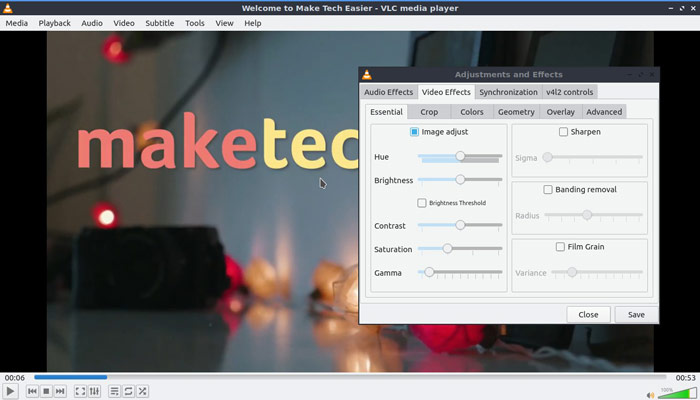
Sau khi kích hoạt điều chỉnh hình ảnh, bạn có thể thay đổi toàn bộ dải màu với thanh trượt Hue. Điều này hiếm khi được yêu cầu, so với thanh trượt Saturation quy định mức độ phong phú của màu sắc trong luồng video. Tất cả các cách bên trái và video của bạn sẽ chuyển sang màu đen và trắng, trong khi ở cạnh đối diện, nó sẽ làm cho video trông giống như một băng VHS cũ.
Độ sáng, độ tương phản và Gamma
Bạn có thể thấy một số khối màu xám nhảy múa trong các khu vực tối đen của video hoặc ánh sáng và bề mặt trắng sáng trông giống như một màu xám xỉn không? Bạn có một vấn đề độ sáng và độ tương phản.
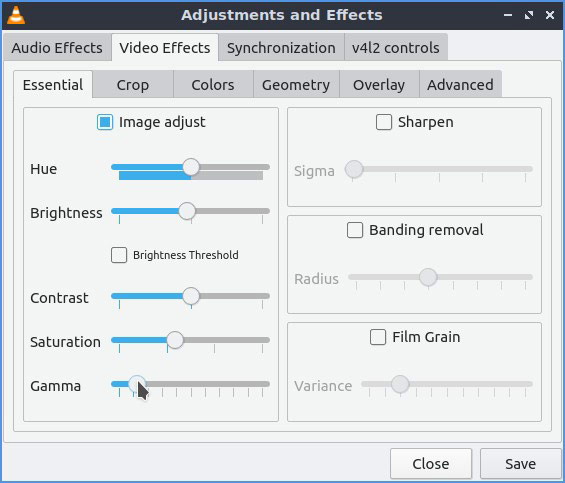
Tinh chỉnh hai thanh trượt cho đến khi mọi thứ có vẻ đúng. Một kẻ lừa đảo nhanh chóng đã biến độ sáng xuống cho đến khi điểm tối nhất của khung tối trông có vẻ đen như màn hình của bạn, sau đó tăng Độ tương phản cho đến khi phần sáng nhất (như ánh sáng hoặc bề mặt kim loại sáng bóng) trông ngược lại, như sáng như màn hình của bạn có thể hiển thị.
Nếu người da trắng và người da đen của bạn trông ổn, nhưng bằng cách nào đó, mọi khung hình đều bị trôi đi hoặc ngược lại, mọi hình dạng được phát âm giống như phim hoạt hình, điều chỉnh giá trị Gamma.
Làm sắc nét và hạt phim
Đối với những người có thị lực hoàn hảo, kết quả của các điều chỉnh sau đây sẽ trông thật kinh khủng. Tuy nhiên, nếu mọi video trông quá mờ đối với bạn, cho phép hiệu ứng Làm sắc nét và tăng giá trị Sigma của nó có thể khiến bạn cảm thấy như bạn đeo kính hoàn toàn mới, tăng chi tiết tốt hơn.
Don lồng làm quá nó, hoặc video của bạn sẽ chuyển sang một Picasso quá cố đang chuyển động. Ở bên trái của dấu đầu tiên.
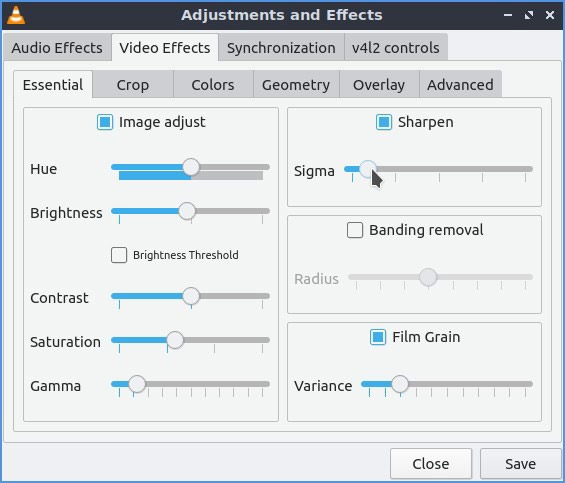
Film Grain mô phỏng tiếng ồn khó chịu có thể nhận thấy trong các tín hiệu video analog. Lý do bạn có thể muốn nó được kích hoạt là các pixel mà nó thêm vào các vùng phẳng hơn của khung và giúp mắt chuyển động được sử dụng để phát hiện của chúng ta nhận biết chi tiết hơn.
Nó có thể chỉ là ảo ảnh, nhưng hãy thử ở chế độ thấp và bạn có thể thấy kết quả là một bản nâng cấp đáng ngạc nhiên.
Tình huống tình huống
Những tinh chỉnh đơn giản đó sẽ giúp bạn nâng cấp mọi video bạn xem trong VLC – hoặc ít nhất là điều chỉnh ngoại hình theo ý thích của bạn. Mỗi người là khác nhau, vì vậy những gì trông quá sặc sỡ đối với người này có thể cảm thấy như thang độ xám đối với người khác.
Nó không chỉ là vấn đề sở thích cá nhân, vì mỗi video riêng lẻ là một trường hợp khác nhau. Một ví dụ cực đoan, các video anime đầy màu sắc thường cần một bộ chỉnh sửa khác so với các phim kinh dị Hitchcock cũ.
Thật không may là, ít nhất là theo như chúng tôi biết, VLC không cung cấp tùy chọn để tạo cấu hình chỉnh sửa và mọi thay đổi bạn thực hiện sẽ áp dụng cho video đang hoạt động (nếu bạn nhấp vào Đóng Đóng sau khi chỉnh sửa) hoặc cho mọi thứ VLC chơi từ bây giờ trở đi (nếu bạn chọn để lưu Save chúng).
Bài viết này có hữu ích không? Có không
